В настоящее время Adobe Photoshop является одной из самых популярных в мире программ редактирования изображений. Она широко используется как любителями, так и профессионалами.
Панель инструментов, по умолчанию, всегда выводится на экран при запуске программы, но может быть удалена с экрана «командой Инструменты» меню «Окно».
Тема нашего видео-урока “Инструменты рисования редактора Adobe Photoshop”. И целью урока является знакомство с инструментами рисования Adobe Photoshop.
Выбор любого инструмента осуществляется простым щелчком на его кнопке. Если на этой кнопке имеется треугольная стрелка, это значит, что кнопка скрывает несколько инструментов. Для того чтобы включить один из них, необходимо нажать кнопку и дождаться появления кнопок всех инструментов.
Теперь рассмотрим инструменты рисования.
1 – Рисование: кисть, карандаш и др.
1. Кисть – служит для рисования, кисти бывают самые разнообразные и все они имеют множество очень гибких настроек.
2. Карандаш – этот инструмент, как и кисть служит для рисования, на самом деле они похожи, но если кратко, линии от карандаша выглядят более резко.
3. Замена цвета –э тот инструмент служит длятзамены цвета! Выбираем нужный нам цвет и просто водим этой “кистью” по цвету, который нужно заменить. Из-за специфического режима наложения “Цвет”, всё будет красиво меняться.
4. Микс-кисть – работает по принципу смешивания цветов и их размытия, иными словами, это инструмент “Палец”, который селекционеры Adobe скрестили с инструментом “Кисть”
2 – Ластик, фоновый ластик, волшебный ластик.
1. Ластик – наверное самый незамысловатый инструмент, служит для того чтобы стирать. Работает, как и любой другой ластик в граф. редакторах.
2. Фоновый ластик – стирает фон, для этого достаточно кликнуть на контрастную часть изображения, где чётко видно границу объект/фон, так, чтоб центр инструмента “Фоновый ластик” оказался на фоне.
3. Волшебный ластик – удаляет группу пикселей схожих по цвету, работает, как волшебная палочка. Кликнул – удалил.
12 – Заливка и градиент
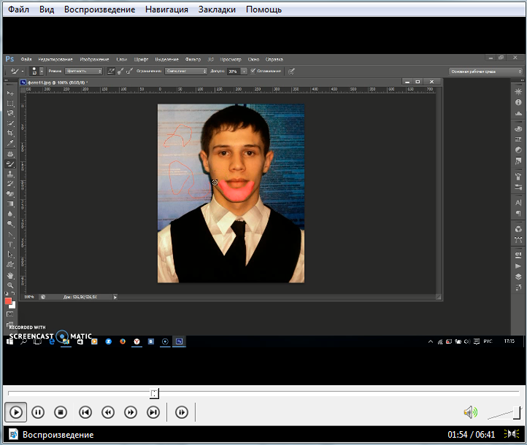
1. Заливка – служит для заполнения области однородным цветом, работает как и заливка в Paint.
2. Градиент – заливает область градиентным узором из цветов, которые вы выбрали.
3 – Перо и его модификации. Контуры.
1. Перо – очень важный инструмент, служит для создания контуров, контуры можно использовать потом самыми разными способами: обвести, залить, создать фигуру. Контур создаётся точечно.
2. Свободное перо – образует произвольные контуры, вам просто нужно обвести объект
3. Перо + – добавляет контрольную точку контуру.
4. Перо - – удаляет контрольную точку с контура.
5. Угол – позволяет редактировать контур без контрольных точек, точнее, между ними.
4 – Фигуры.
1. Прямоугольник – выбираем данный инструмент и рисуем прямоугольник.
Линия – используется для построения прямых линий методом протягивания. Если при построении удерживать нажатой клавишу Shift, то линии будут горизонтальные, вертикальны или направленные под углом 45 градусов.
Эллипс – для создания эллипса протащите указатель по диагонали эллипса. Чтобы нарисовать круг, удерживайте нажатой клавишу Shift при перетаскивании указателя.
3. Произвольные фигуры – тут интереснее, здесь есть целый набор фигур, который вы можете пополнять, выбираем данный инструмент, кликаем правой кнопкой мыши и выбираем нужную нам фигурку. Всё, теперь этот инструмент будет рисовать то, что вы выбрали: колечко, кролика, лапу.
Спасибо за внимание!

 Получите свидетельство
Получите свидетельство Вход
Вход












 Инструменты рисования редактора Adobe Photoshop (видеоурок) (19.11 MB)
Инструменты рисования редактора Adobe Photoshop (видеоурок) (19.11 MB)
 0
0 698
698 90
90 Нравится
0
Нравится
0




